2.4.9.2 Kriter FAX/Mail. Desarrollo de envío automático de Faxes/mails de seguimiento de estado de pedidos no retenidos
Es necesario disponer de la licencia del Modulo Factura Electrónica (eFactura) e impresión automática de facturas en PDF.
Para la activación de este módulo consulte con su Distribuidor.
La idea del desarrollo específico es poder enviar Faxes/mails, informando al cliente del estado de procesamiento de los pedidos, en un proceso automático desatendido por parte del usuario.
El modelo de fax utilizado para ésta funcionalidad será el Microsoft Shared Fax suministrado en los sistemas operativos de Windows.
En el momento de envío, se abrirá una ventana para indicar una nota que aparecerá en la cabecera bien del mail, bien de la portada del fax (por ejemplo, el día que les será repartida la mercancía). En el caso del fax será una portada personal declarada en la consola de fax (.cov). Esa portada será común para todos los fax enviados. Como alternativa es posible el uso de formularios específicamente preparados para recoger distintas portadas en el formulario.
El número/dirección de fax/mail a enviar será el que figura en la pantalla de contactos de cliente.
Los datos del remitente se alimentarán de los datos del centro emisor del documento, declarados en el módulo de Centros de Trabajo.
En la consola de Fax quedará reporte de los faxes enviados. No se hace ninguna gestión de los faxes enviados o que no se hayan podido enviar, ya que quedarán reflejados en la Consola de Fax, pudiendo allí ir a consultar el estado en elementos enviados (los procesados) o en bandeja de salida (los pendientes o no procesados). De igual modo en el caso de envío por mail.
Los formularios deben estar preparados para poder emitirlo en formato PDF, y éste formato será el que se enviará a través de fax/mail. Se usa el PDF Creator para ello, el cual debe estar instalado y activo en el servidor, así como tener instalado un lector de PDF´s (Acrobat Reader). Se configurará una carpeta de entrada para éstos ficheros, que debería ser una carpeta compartida.
2.4.9.2.1 Envío de Fax/mail al cliente con información del procesamiento de su pedido
Se amplia la pestaña de contactos del cliente, para poder especificar el campo de fax o mail a enviar en este proceso, que no necesariamente tiene porqué ser el fax o mail principal del cliente.
En la ficha del cliente es necesario habilitar dos checks para marcar si el cliente acepta o no el envío de faxes/mails. Dependiendo el envío automático de estos
En los contactos, se indicará que contacto es para envío de fax o e-mail:
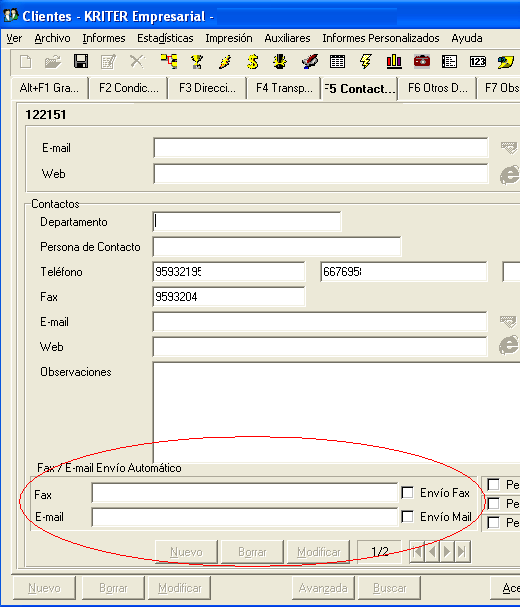
Se enviará de forma automática un fax/mail al cliente cuando:
* Se realice el mecanizado de los pedidos que les entran a través del módulo timmer Fax (consulte con su Distribuidor):
El módulo actual de Timmer crea un pedido con una línea * con la siguiente descripción “PEDIDO AUTOMATICO FAX”.
El pedido se considera procesado cuando dicha línea no existe en el pedido. Se puede simular la función del Timmer Fax, creando en el pedido manualmente dicha línea * con la descripción “PEDIDO AUTOMATICO FAX”
En el momento en que desaparece dicha línea de los pedidos se enviará un fax/mail automático al cliente.
El formulario emitido será el declarado en la ficha del cliente. Es posible especificar un formulario específico para el envío de fax, por ello en clientes F6 Otros Datos, se ha habilitado nuevos campos para recoger el formulario por defecto para envío de fax en pedido/albaranes/facturas.
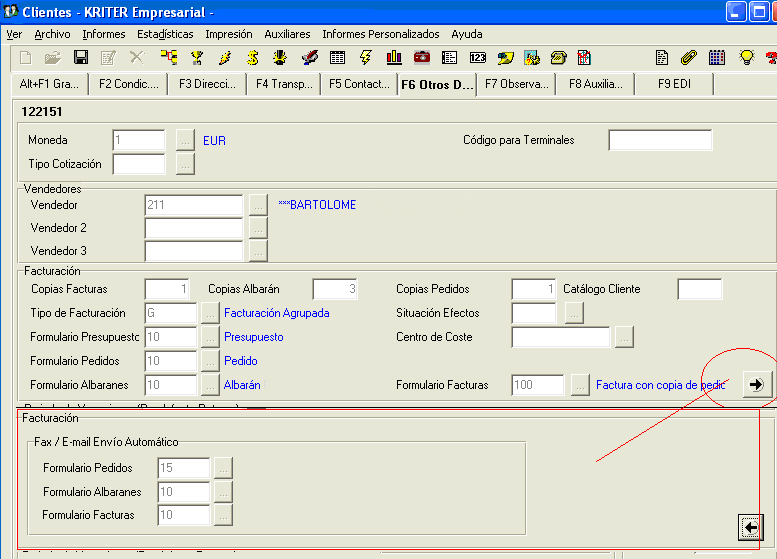
Al eliminar la línea del pedido, correspondiente a la identificación de un pedido de Fax, se procederá a enviar.
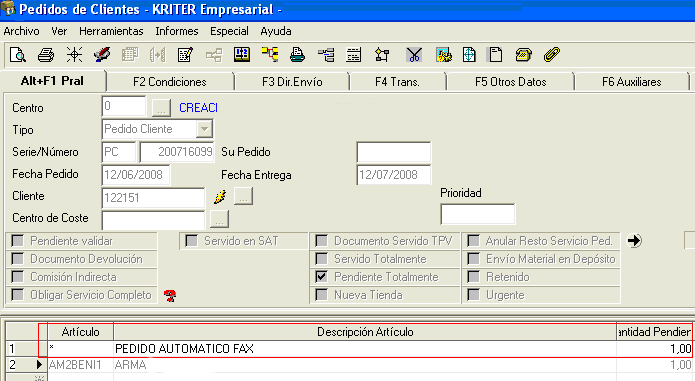
Los formularios han de estar adaptados para envío por PDF y disponer de la correspondiente licencia del módulo de Impresión PDF y Factura Electrónica.
2.4.9.2.2 Envío de fax/mail al cliente con información de las líneas de pedido asociadas a órdenes de preparación.
El envío de fax/mail se producirá al emitir el Informe de Preparación (Alt + F4), y se debe definir un documento de Ordenes de Preparación, en el cual se identifique el pedido del cliente, la orden de preparación en la cual se incluye y las líneas de artículos preparados.
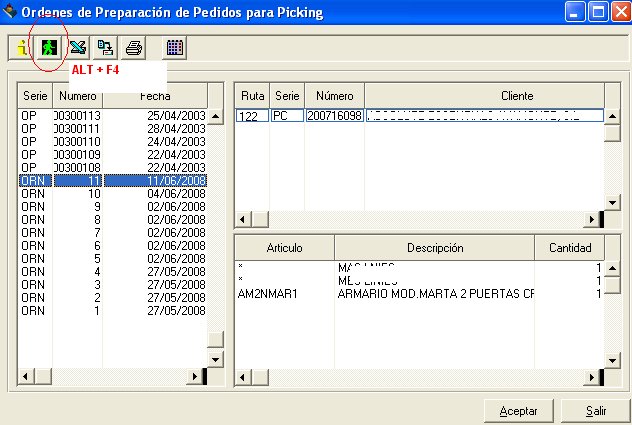
Se genera el envío automático del Formulario de órdenes de preparación KFO103
2.4.9.2.3 Asignación de fechas de entrega a las órdenes de preparación
Mediante un nuevo botón en la ventana principal del picking, se accede a la consulta de órdenes, y tiene habilitado junto a ellas un botón de selección.
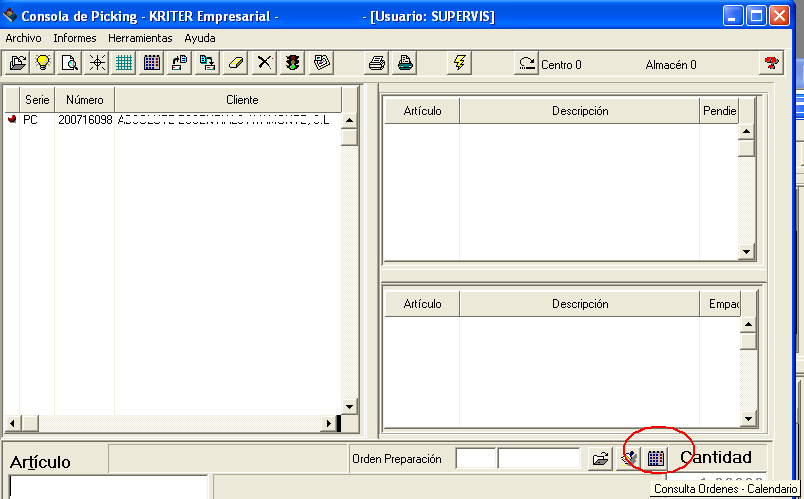
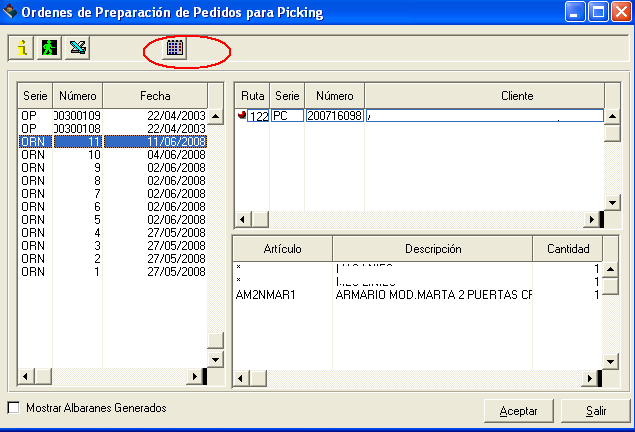
Al abrir el calendario, las órdenes seleccionadas se muestran en una lista.
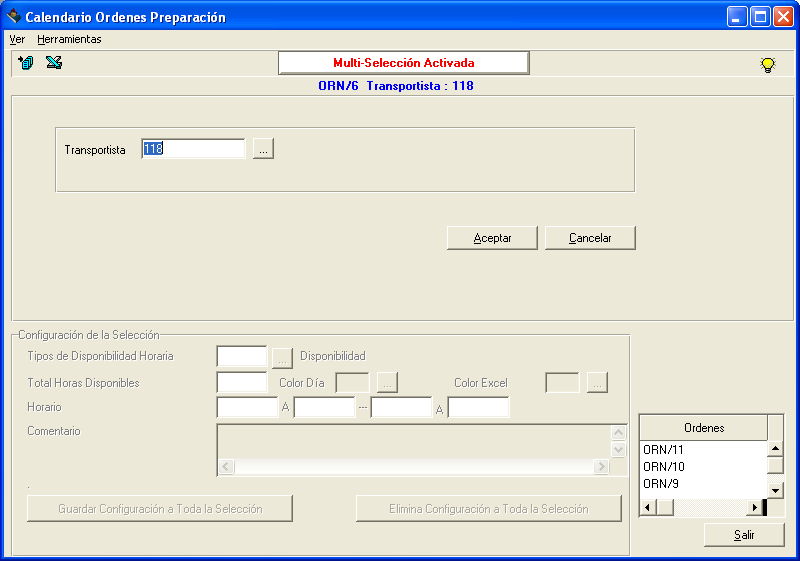
Al indicar el transportista a asignar, se muestra el calendario para asignar días. (Si es multiselección se modificarán todas las órdenes, sino, solo la seleccionada).
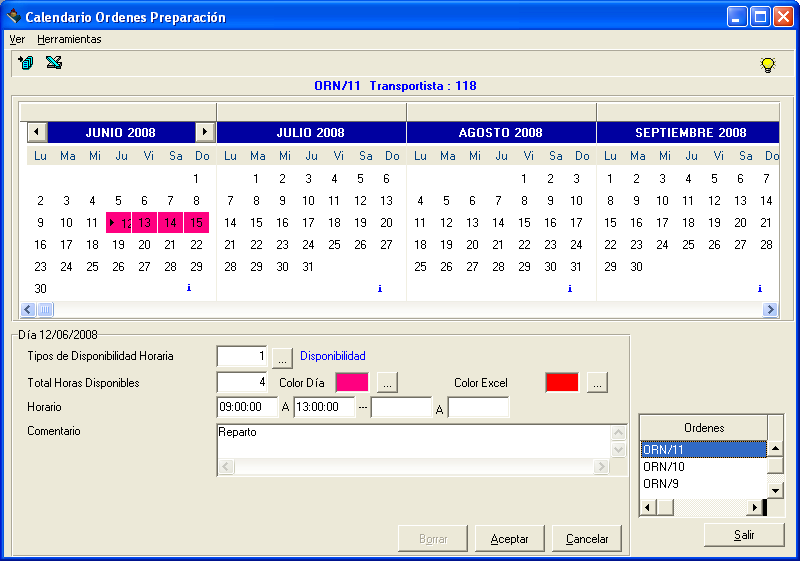
En la cual se podrá asignar los días de reparto de dichas órdenes, y mediante una búsqueda poder especificar el transportista repartidor del mismo. Hay que tener en consideración que los repartos son a nivel de días individuales o de varios días. Así como que los mismos días pueden estar asociados a órdenes de preparación distintas y transportistas distintos.
En el comentario se cargarán de forma automática los últimos dígitos (parametrizable) de las órdenes de preparación seleccionadas (con el separador +), y permitirá modificar el mismo.
Al llamar al informe  , se habilitará la pantalla para que muestre el calendario de reparto con el siguiente filtro:
, se habilitará la pantalla para que muestre el calendario de reparto con el siguiente filtro:

Donde se podrá escoger que mes mostrar (no mostrará más de 31 días), que disponibilidades mostrar (ya que se podrá escoger en asignar diferentes horarios de transportes).
Y mostrará el siguiente calendario, transportista / días de reparto:
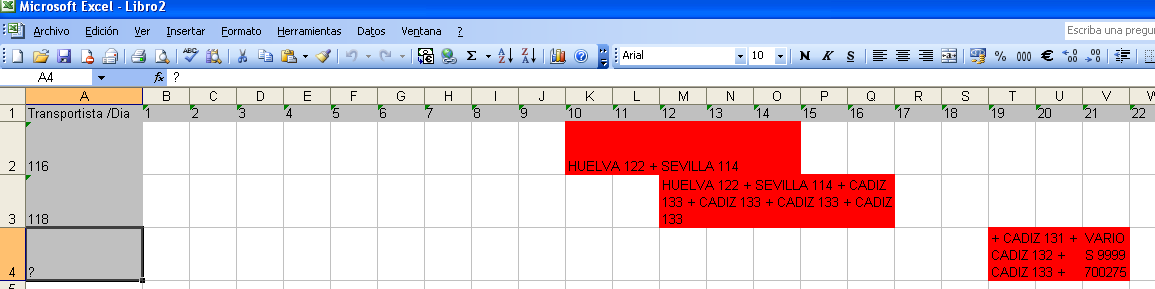
Se tiene acceso a una visión mensual de repartos, imprimible y exportable a Excel, estando visible desde la pantalla principal del módulo de pedidos de clientes, albaranes de clientes y consola picking.
Donde aparece en columnas los 31 días del mes, y en filas, los repartidores, con los repartos de órdenes de preparación asignados. El número que aparece son los últimos dígitos de las respectivas órdenes de preparación.
2.4.9.2.4 Envío de Fax/mail al cliente con información de las líneas de pedido servidas en Albaranes
El envío de Fax/mail se realiza tanto si se sirven albaranes desde Picking como en el caso de servirse desde el módulo de albaranes o desde Pedidos (Utilidad Servicio Pedidos).
En el módulo de Órdenes de Preparación del Picking, en la primera columna, al lado de la ruta, se indica con una bola de color verde que existe albarán generado, y una bola roja en caso de que no existan albaranes generados. Ésta lista permite selección múltiple (lista de pedidos).
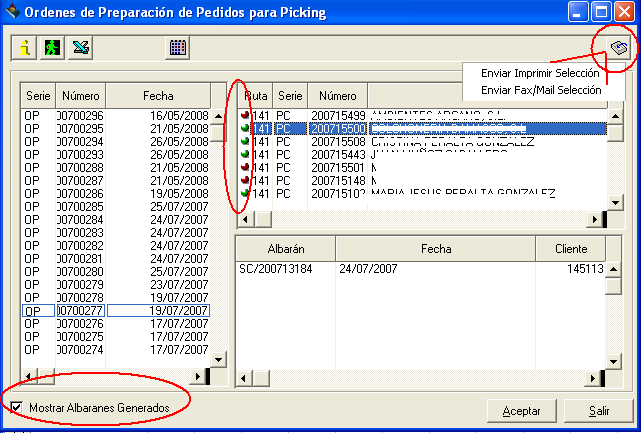
En la parte de abajo, añadiremos un check para mostrar los albaranes generados en lugar de los pedidos. Si está marcado, mostraremos albaranes, y en caso contrario, pedidos tal y como está ahora.
En la botonera superior se añaden dos botones: Uno para imprimir la selección de albaranes marcados en la multiselección y otro para enviarlos por fax/mail.
En caso de elegir la opción de envío por fax/mail, en ese momento abriremos una ventana para indicar una nota que aparecerá en la portada del fax (por defecto, el día que les será repartida la mercancía, leído de la fecha asignada para dicha entrega en el calendario con un pequeño literal “La mercancía de su pedido será entregada en la fecha/s…….”), que será una portada personal declarada en la consola de fax (.cov). Esa portada será común para todos los fax enviados. (En el caso de hacer albaranes directos o servir desde pedidos, se leerá la fecha de entrega de los mismos).
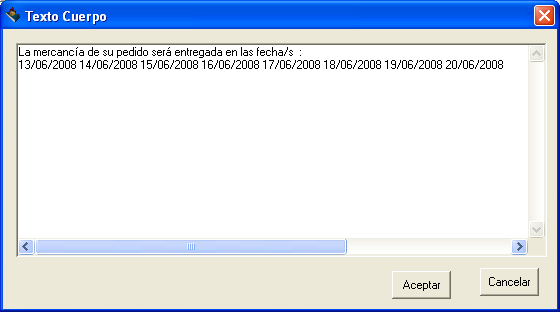
Para enviar por mail/fax, se deberá parametrizar los datos de conexión:
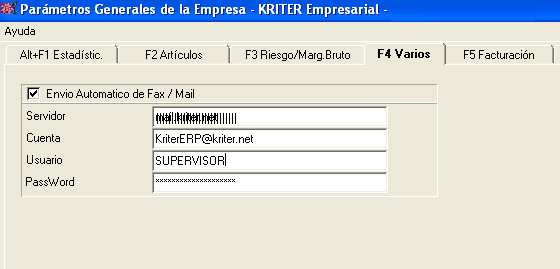

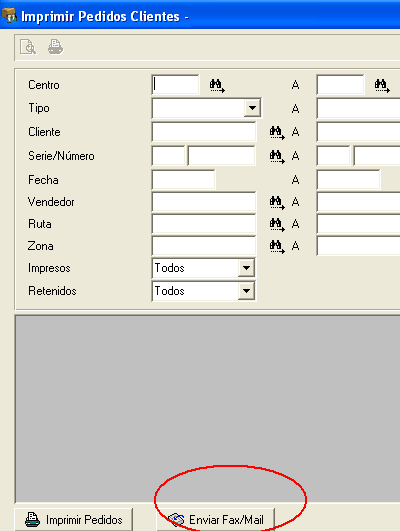

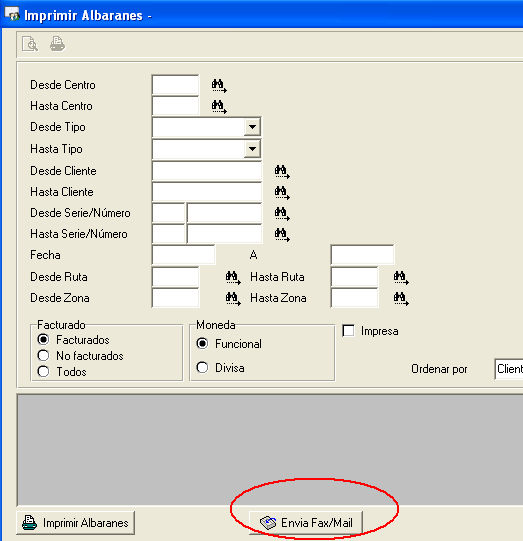

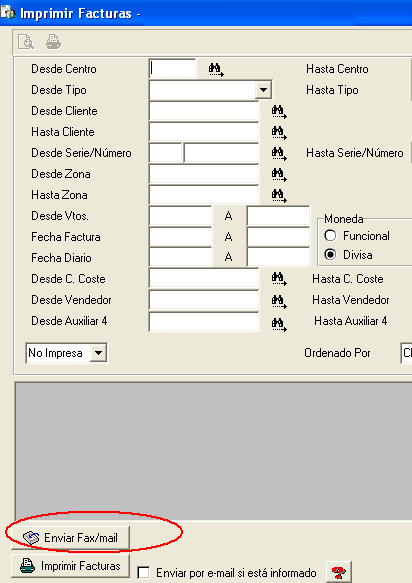
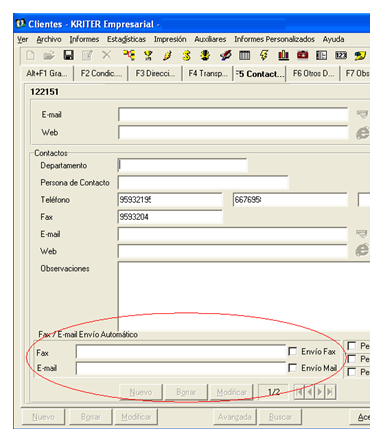
Para saber si se debe enviar por Fax o mail, el programa mirará si existe un contacto con el “Check” marcado y con el fax/mail informado
Actualmente antes de enviar por fax/e-mail, se muestra el siguiente cuadro de diálogo

Si el envío es correcto, indicará el siguiente mensaje:

Y si no:

 Kriter Help
Kriter Help